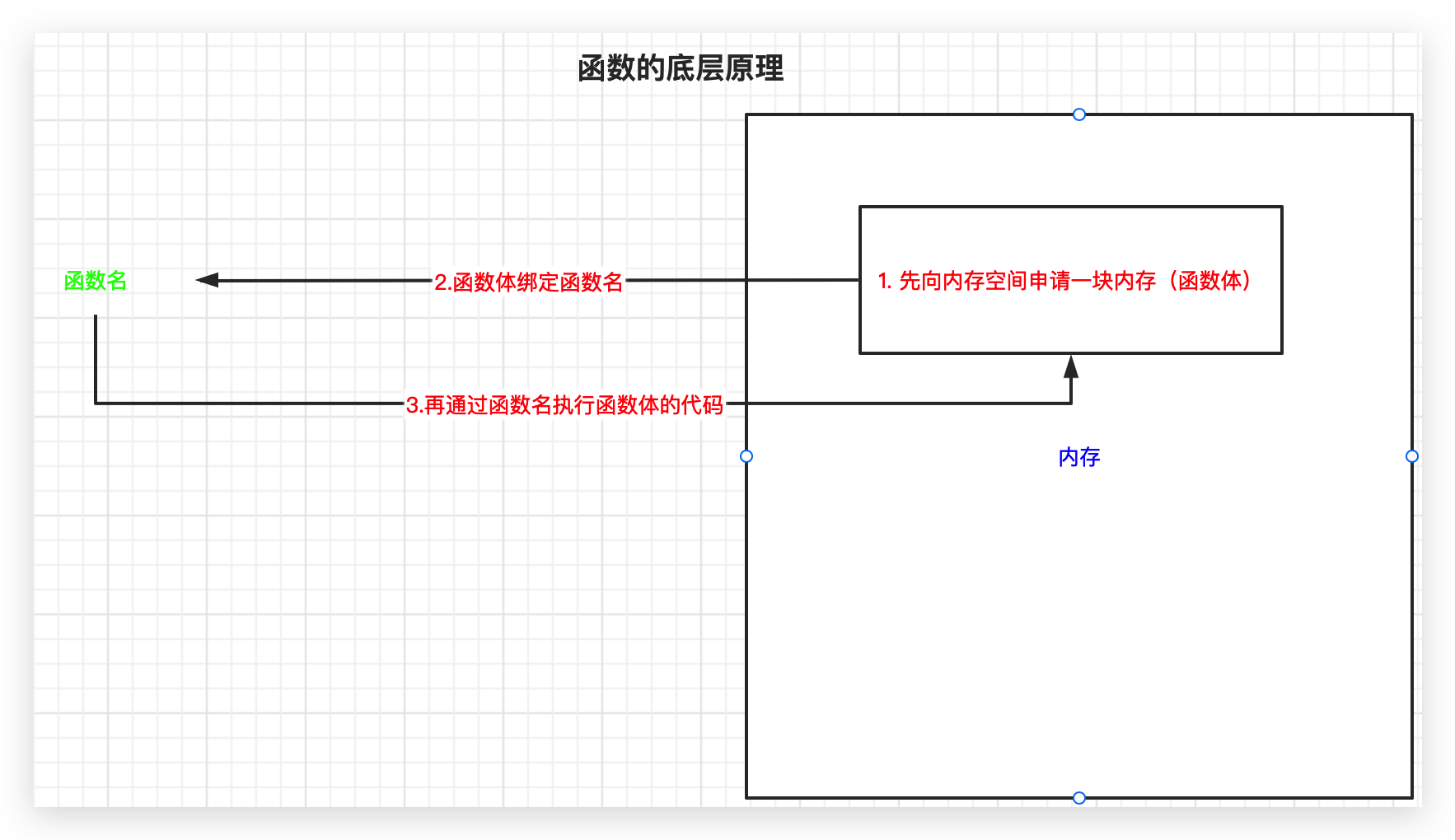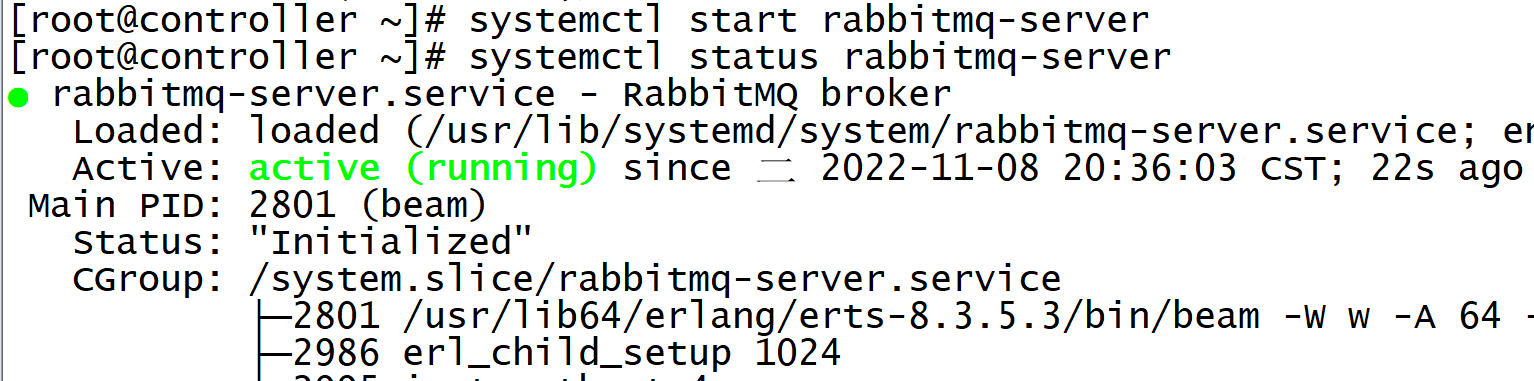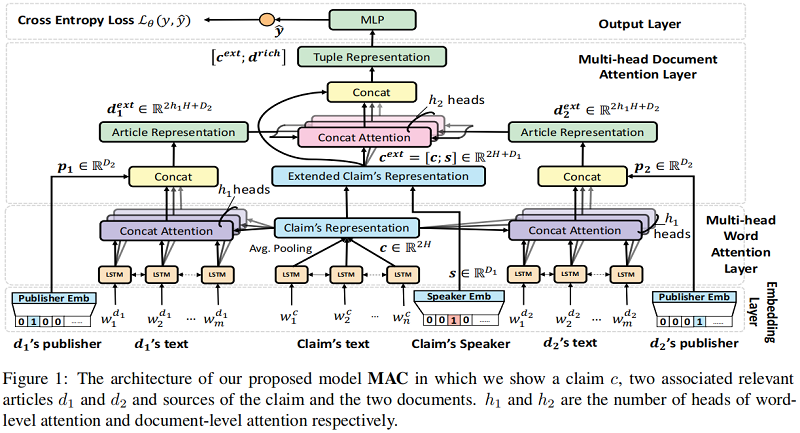系列文章:
前言
这里我通过 Eolink 的 Webhook 功能可以对接企业微信、蓝信、飞书等工具,此文以钉钉的 Webhook 对接为例。操作步骤相对来说是非常容易的,我主要分为了两大部分来讲解。
第一步是操作步骤,我们需要知道对应的操作位置,填写对应的配置信息,并我们需要的信息进行获取。我们这里主要获取的是机器人的 url。
第二步我们对配置好的接口进行具体的测试,测试的整个过程都有演示。
一、操作步骤
1、空间管理
点击【API 管理】找到 【空间管理】,点击进入。
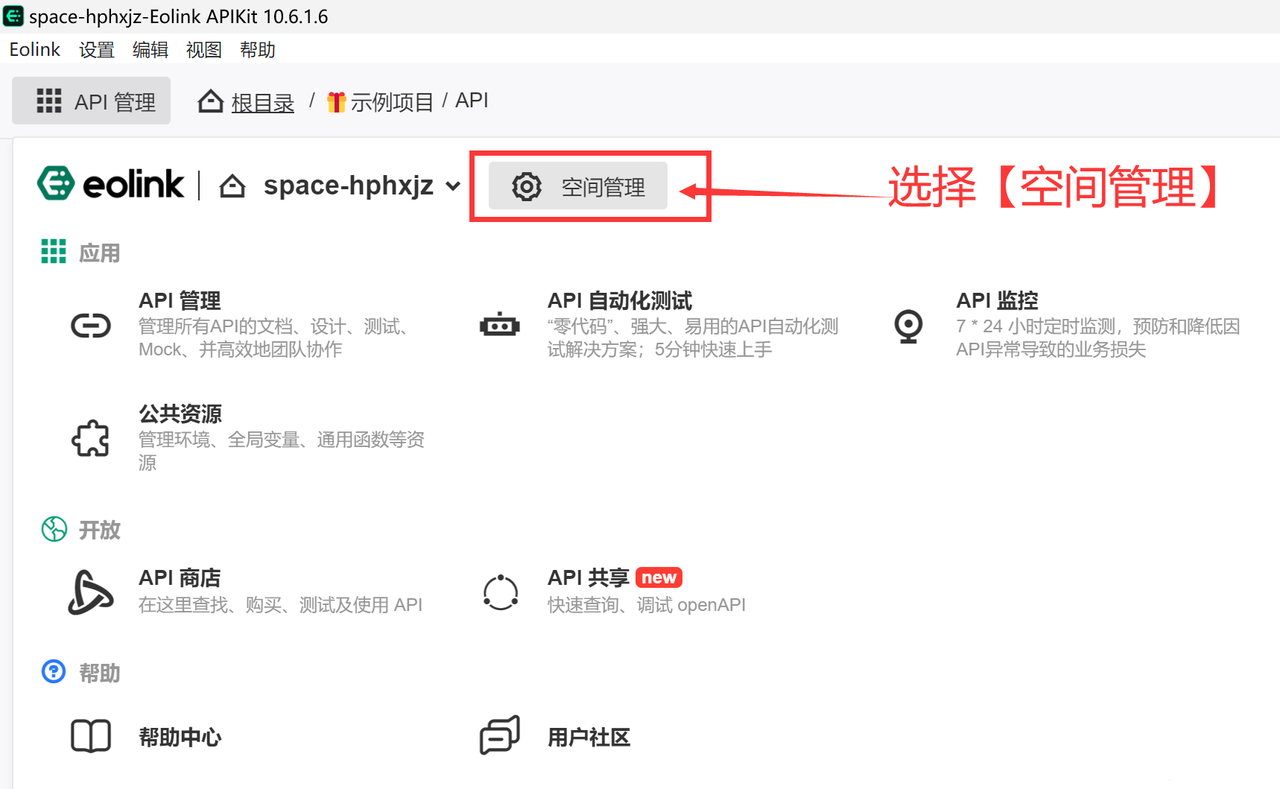
2、添加服务调用
选择【Webhook】功能中的【添加服务调用】。

3、填写添加 Webhook 信息
在这里会有通知 URL 地址无法填写,那么我们需要去钉钉来获取一个,我们直接看操作步骤 4。
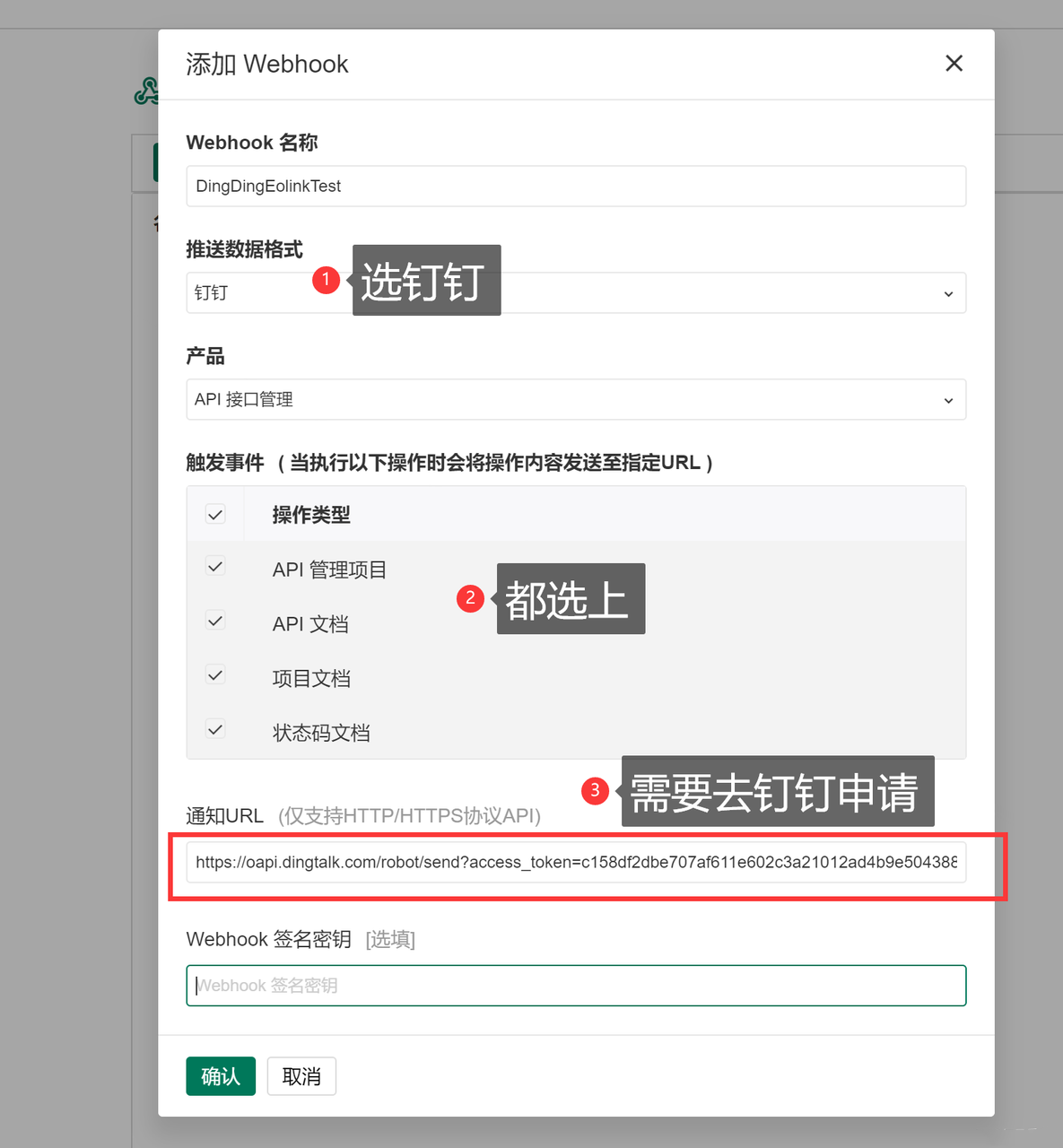
4、获取 DingDing 通知 URL
4.1 需要创建一个至少三个人的群
直接找自己身边的同事就行了,内部群,不影响别人。

4.2 需要添加一个群机器人
点击右上角的设置按钮。

4.3 选择智能群助手
智能助手就是相当于我们可以自定义的机器人了。

4.4 添加机器人
我已经有一个机器人了,我再演示一下,所以截图的时候有我的 Eolink 测试机器人。

4.5 点击设置
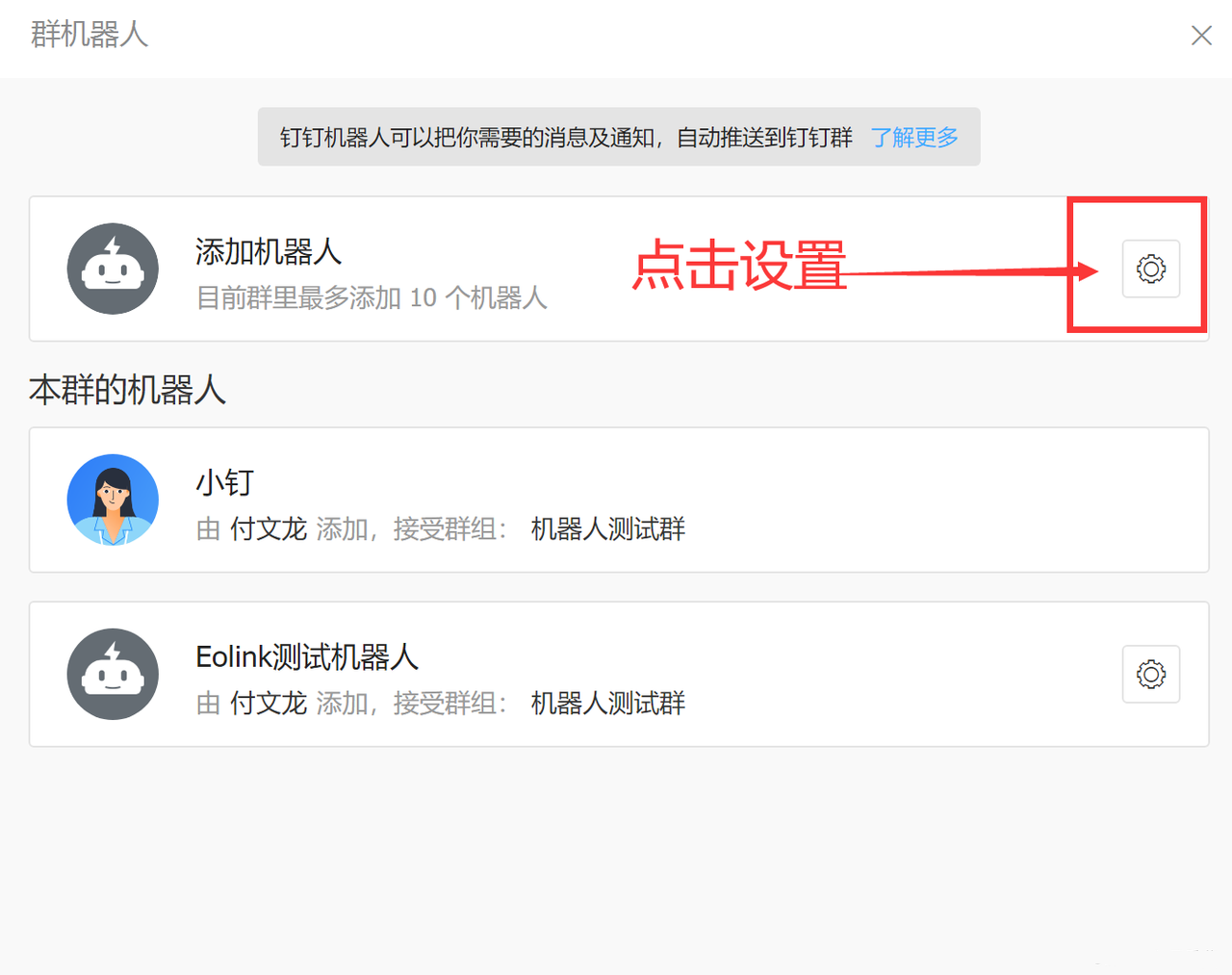
4.6 选择【自定义】通过 Webhook 接入自定义服务
这里我们通过 Webhook 进行与 Eolink 进行对接。
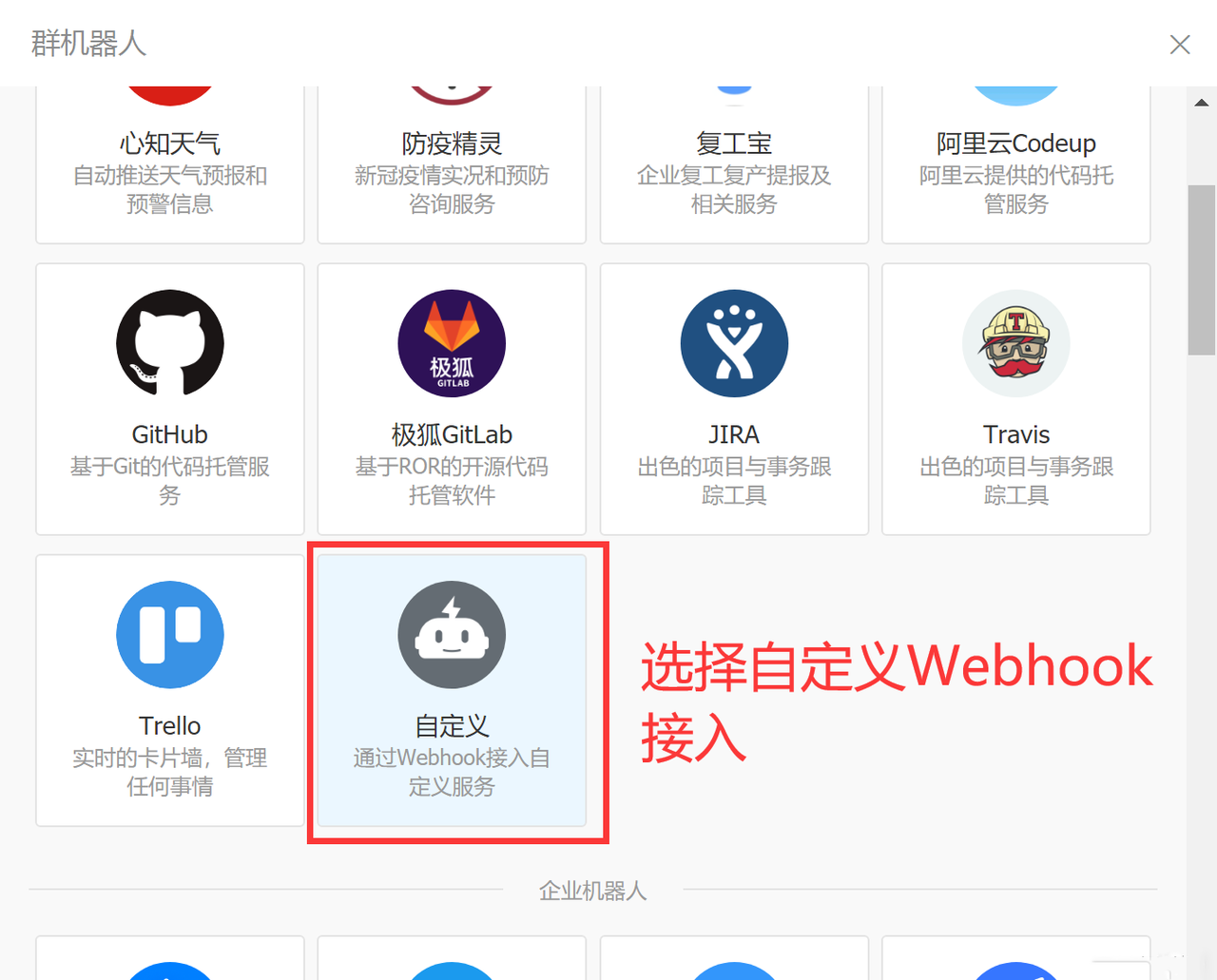
4.7 确认添加
这里会有一个机器人的简介,说是可以将任何你需要的服务消息推送到钉钉。
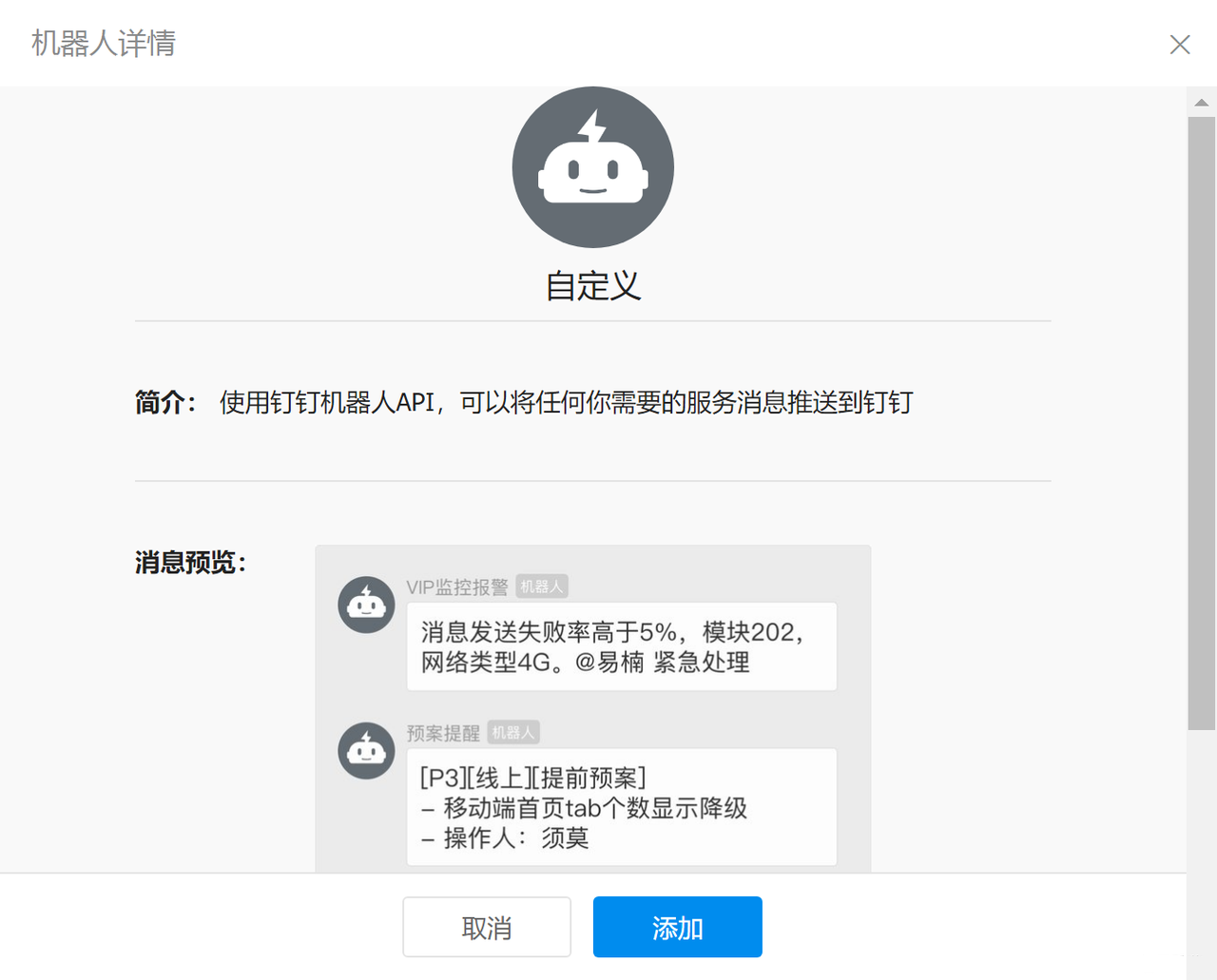
4.8 添加设置
这里需要填写机器人的名称以及关键字,这里关键字需要填写【Eolink】,填写完毕后勾选阅读并同意,并点击完成。
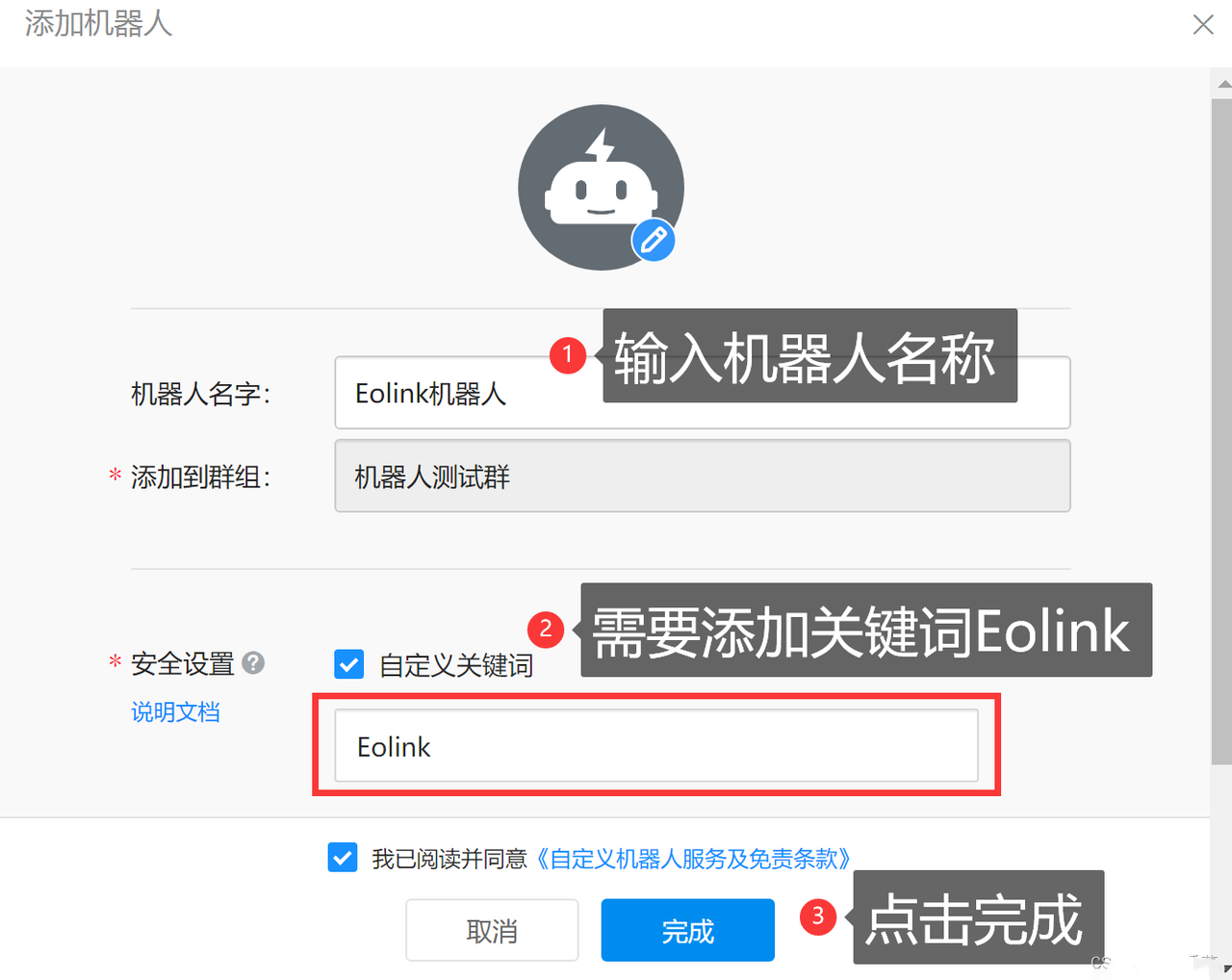
4.9 添加钉钉dingding的机器人成功
这回就确认添加成功了,有对应的提示信息。

4.10 查看 Webhook 的 URL
再次打开群设置,点开我们刚刚创建的机器人。

4.11 获取 Webhook 的 URL
这就是我们需要的 Webhook 的 URL,复制并填写到到咱们的配置中就行。

二、机器人消息测试:
1、查阅 API 文档,修改任意 API 并保存
这里随意找一个改就行,改完了一定点保存哈,之后就能去钉钉群里面看消息了。

我们修改 API 名称也同样能得到通知。
点击【保存】的时候需要填写更新的描述。

2、查看 dingding 消息
收消息成功。我刚才在接口处做的两次修改,都正常的发送消息了。

三、总结
操作步骤不是很多,搞几次就成了,很容易。注意这个 Webhook 的 URL 不要随意发给别人,不然你的群里就会各种 dingding 了。
希望对大家能创造点价值。
体验地址:https://www.eolink.com/apikit
初创企业支持计划:Eolink 微光计划







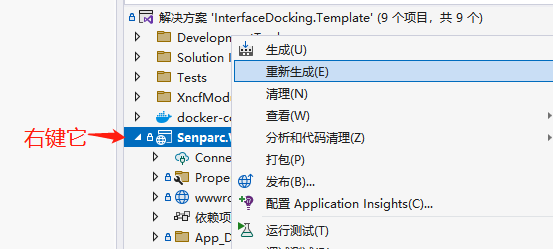
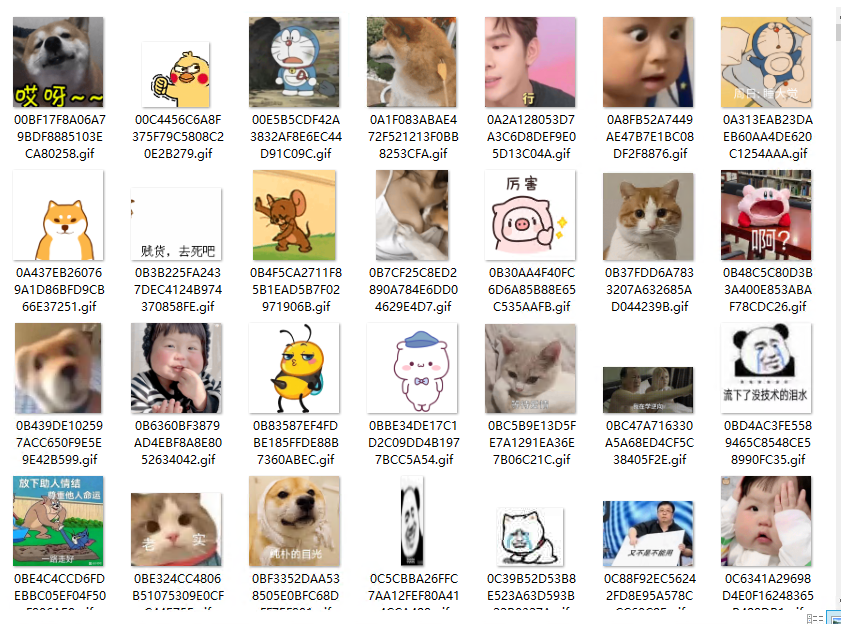



![[apue] 书中关于伪终端的一个纰漏](https://blog.xiaobaicai.fun/wp-content/uploads/2023/01/cbd5dd3534815a3ff5cb8b0363ffaf91.png)